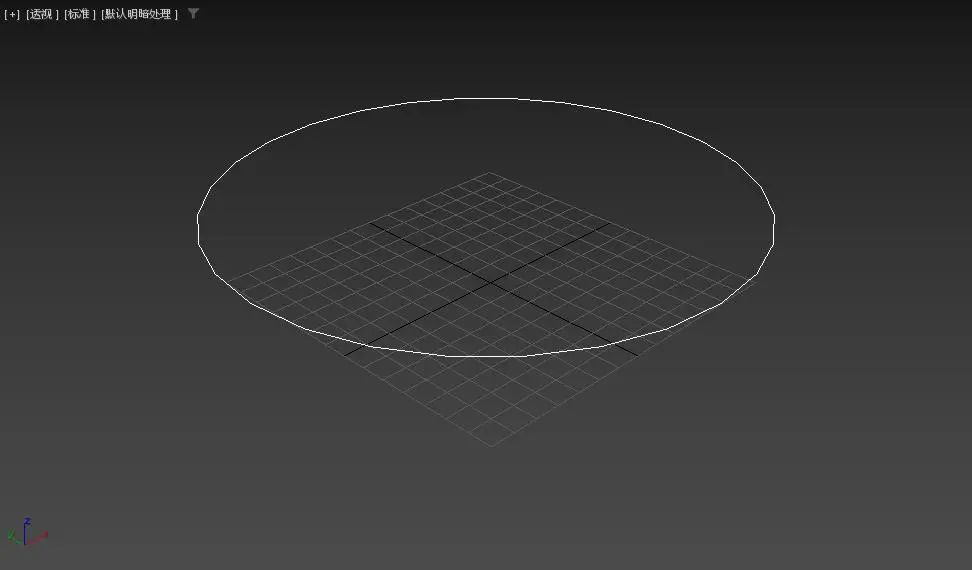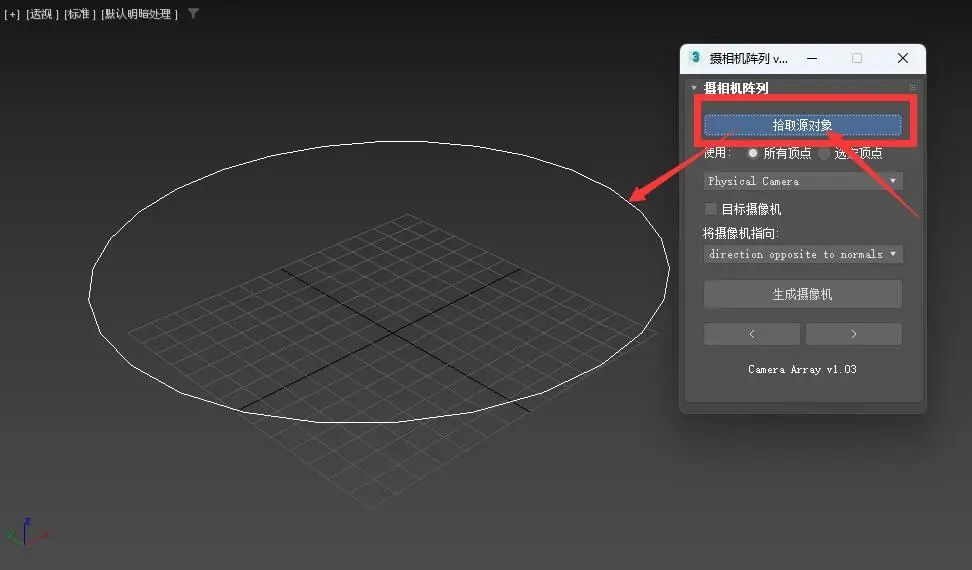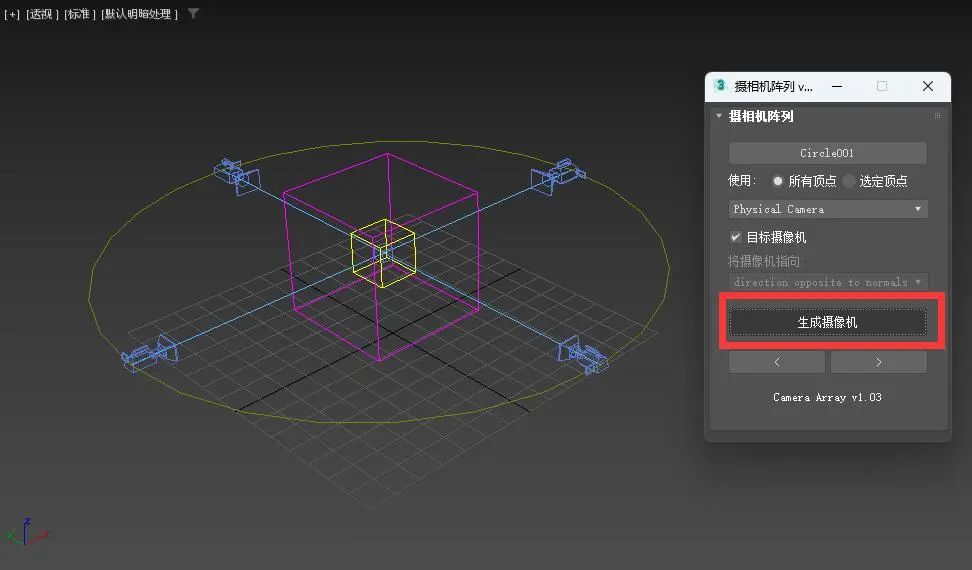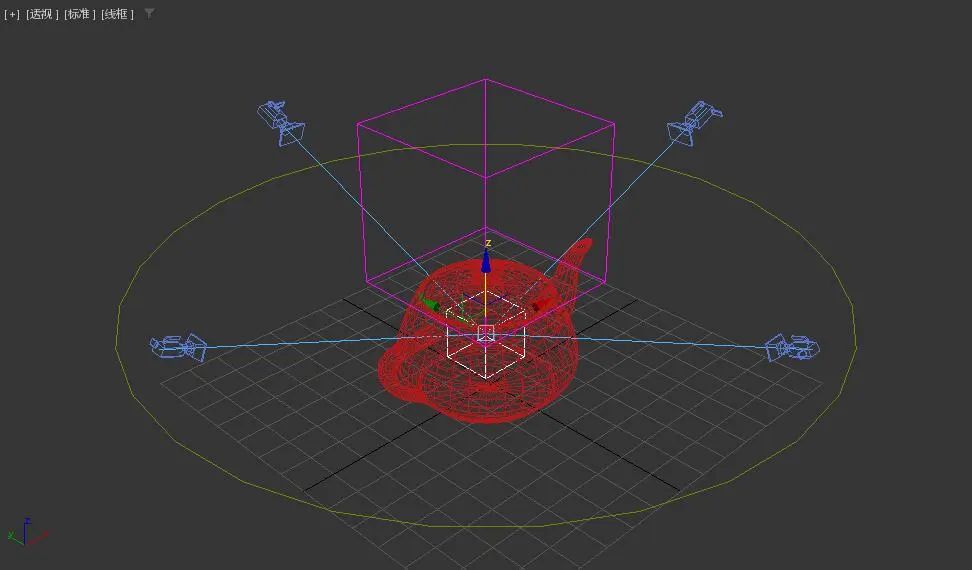3DMAX摄相机阵列插件,从网格对象或样条线的顶点法线快速创建摄相机阵列。该插件从网格的顶点或样条线的节点获取每个摄影机的位置和方向。
3DMAX摄相机阵列插件支持目前3dMax主流的物理相机、标准相机、VRay物理相机。
【版本要求】
3dMax 2015及更高版本
【安装方法】
3DMAX摄相机阵列插件无需安装,使用时直接拖动插件脚本文件到3dMax视口中打开即可。
【主要功能特点】
-从网格的顶点或样条线的节点获取每个摄影机的位置和方向。
-选择使用所有顶点或仅使用选定的顶点。
-支持的相机:物理相机、标准相机、VRay物理相机。
-所有相机都是实例。(如果你愿意,你可以让它们独一无二)
-创建自由摄影机(方向类似于顶点法线)或目标摄影机(全部链接并指向父虚拟对象)。
-免费相机可以指向:1。顶点法线2的方向。顶点法线的相反方向。
-生成根虚拟对象以操纵摄影机阵列。
-根虚拟自定义控件:重置整个数组的变换冻结/解冻所有摄像头。
-创建选择集,以轻松选择目标的根虚拟对象和父对象。
-您可以自由删除阵列中的任何相机,并继续使用其余相机。
-使用2个简单的箭头按钮浏览所有相机视图。
【使用方法】
1.绘制用于摆放相机的样条线(摄相机将摆放在样条线顶点的位置),如图:
2.打开3DMAX摄相机阵列插件,按下“拾取源对象”按钮,然后,在视口中选择上一步中绘制的样条线,如图:
3.设置参数。本例中在默认参数基础上,勾选了“目标摄像机”选项。如图:
4.点击“生成摄像机”按钮,生成!
可以看到,除了在样条线的4个顶点上各生成一个相机外,还生成了2个“点辅助对象”,这2个对像中大的对象绑定的是相机的根链接,小的点辅助对象绑定的是想机的目标点。通过移动大的点辅助对象可以移动所有相机的位置,通过移动小的点辅助对象可以移动所有相机对象的目标点。其中小的点辅助对象的位置,也是我们要拍摄的对象的位置。如图:假设我们的拍摄对象是一只茶壶,我们将小的点辅助对象移动到茶壶所在的位置。
综上所述,3DMAX摄相机阵列插件无疑为设计师们提供了一个高效且强大的工具,能够轻松实现从网格对象或样条线的顶点法线快速创建摄相机阵列的需求。通过精准地捕捉网格的顶点或样条线的节点,该插件能够智能地设定每个摄影机的位置和方向,大大简化了复杂场景中的摄相机布局工作。同时,其广泛支持3dMax主流的物理相机、标准相机以及VRay物理相机,确保了在不同渲染需求下的兼容性与实用性。我们相信,这一插件的引入,将进一步提升3DMAX用户在创建复杂视觉效果和动态场景时的效率与创意空间。感谢大家的关注与使用,期待3DMAX摄相机阵列插件能为您的创作之旅增添更多精彩!